Как пользоваться Яндекс Диском
Привет админ! Прочитал вашу статью 100ГБ дискового пространства бесплатно на облаке Mail.ru и стало интересно, ведь на самом деле на Яндекс. Диске дают бесплатно 10 ГБ дискового пространства, в Google Drive 15 ГБ, в популярном за границей Dropbox 3 ГБ, в SkyDrive 7ГБ, а в Облаке Mail.ru все 100ГБ!
Соответственно можно задумался, стоит ли пользоваться Яндекс Диском, вообще? А потом подумал и решил, что даже 10ГБ бесплатно от Яндекс Диска может пригодиться, тем более наверняка «Яша» не будет сидеть и смотреть как у него отбирают клиентов, скорее всего предпримет в будущем какие-то шаги, например возьмёт и подарит своим пользователям 1ТБ.
А как Вы думаете Админ, каким облаком из всех перечисленных всё же удобнее пользоваться? Понятно что размер облака mail.ru имеет значение, но всё же, ведь на Яндекс Диске есть очень удобная функция — Скопировать публичную ссылку!
Как пользоваться
Если заинтересовала возможность всегда иметь под рукой личные данные, и решили познакомиться с функционалом сервиса, рассмотрим, как в нём зарегистрироваться и пользоваться.
Перед тем, как получите возможность загружать файлы на Яндекс.Диск, в сервисе следует завести учётную запись. Если уже зарегистрированы в Яндекс, например, пользуетесь почтой, данный подраздел пропускайте.
- Переходим на главную страницу Яндекса и выбираем «Завести почту» в правом верхнем углу или кликаем по ссылке.
Попасть на страничку регистрации можно множеством путей.
- Заполняем все поля предложенной анкеты:
- имя и фамилия могут быть любыми, это не социальная сеть;
- логин – только уникальным и состоящим из латинских букв любого регистра, цифр и нижнего подчёркивания, причем начинается он только с буквы;
- надёжный пароль;
- номер мобильного телефона, который придётся подтвердить;
- отмечаем флажками принятие условий эксплуатации облака;
Если заводите очередную учётную запись или не желаете прикреплять к аккаунту номер телефона, кликаем «У меня нет телефона». В такой ситуации выбираем либо вводим текст контрольного вопроса, вручную вводим ответ на него и отображенные символы – защита от роботов. Эта информация послужит инструментом для восстановления доступа к профилю в случае его взлома и блокировки либо потери пароля для входа.
- Вставляем код, полученный в текстовом сообщении на указанный телефонный номер, и кликаем «Подтвердить».
Можно входить в сервис, используя введенную при регистрации информацию. Авторизация осуществляется несколькими способами:
- через веб-интерфейс – при помощи браузера;
- посредством приложений для мобильных устройств и компьютера на базе Windows, Linux и MacOS.
Для пользователей социальных сетей доступна авторизация через профиль в любой из них. Перед этим необходимо войти в аккаунт в соцсети. Пароль от него Яндексу не сообщается.
Загрузка клиента для персонального компьютера осуществляется по прямой ссылке https://disk.yandex.ru/download/YandexDiskSetup.exe?src=Yandex.Landing либо кликом по кнопке «Диск для Windows» вверху страницы https://disk.yandex.ru. После этого браузер переадресует на страницу скачивания третей версии клиента для работы с Яндекс.Диск.
Под кнопкой Скачать скрывается ссылка на установщик для Windows, клик по стрелочке, направленной вниз, откроет выпадающий список с редакциями клиента для Linux и MacOS.
Возможности «Яндекс.Диска»
Итак, что может предложить пользователю «Яндекс.Диск»? Сможет ли он затмить «Дропбокс» и иже с ними? Стоит отметить, что данный облачный сервис имеет довольно-таки обширные возможности.
- Мгновенная загрузка файлов. Если установить на ПК соответствующее приложение от «Яндекс», то загружать файлы в «Диск» можно будет простым перетаскиванием из одного окна в другое.
- Автоматическая загрузка. Есть опция автоматической загрузки фото и видео со смартфона или другого устройства. Для этого «Яндекс.Диск» предлагает неограниченное по объему хранилище.
- Автоматическая синхронизация. Если файлы на ПК или смартфоне были хоть немного изменены (даже просто переименованы), то «Диск» мгновенно синхронизирует файлы в облаке и приведет их в точно такой же вид.
- Поддержка любых типов файлов. В облачное хранилище можно загрузить какие угодно файлы. И внутренняя система даст полноценную возможность их просмотреть.
- Скачивание на ПК в архиве. При скачивании папок из хранилища на ПК (с целью их восстановления) они оказываются упакованными в архив с целью уменьшения размера папки.
Вообще же, у «Яндекс.Диска» много «фишек», но рассматривать их все очень долго. Поэтому остановимся на уже перечисленном. А теперь поговорим о том, как осуществляется первичная настройка «Яндекс.Диска».
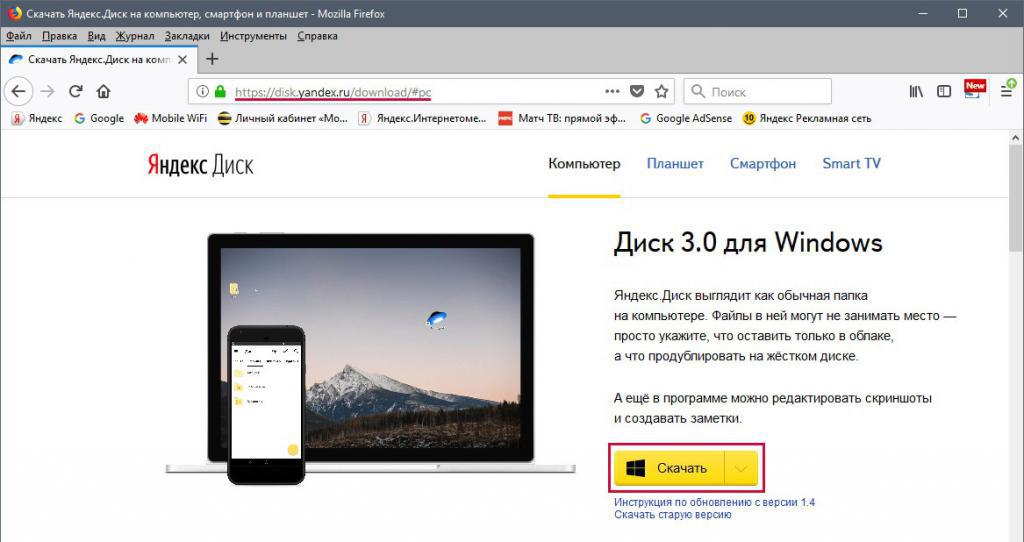
ВИДЕО
Яндекс.Диск отлично подойдёт тем, кому мало места на жёстком диске компьютера, а также тем, кто обменивается данными с другими пользователями. Сервис бесплатный, поэтому не потребует дополнительных вложений .
Last Updated on 23.05.2020 by artikus256
Техник по компьютерным системам, специалист среднего звена. С 2017 года основатель данного блога, в 2018 году окончил обучение.
Как скачать Яндекс Диск на компьютер и телефон с официального сайта?
Чтобы загрузить свои файлы, можно обойтись без дополнительного софта, понадобиться только почтовый ящик в Яндекс. Все функции доступны и в веб-версии, но рекомендуем скачать программу на ваше устройство для того чтобы оценить весь функционал и удобство использования.

Загрузить программу можно перейдя по ссылке https://disk.yandex.ru
Установка программы на компьютер происходит обычным образом. Только при установке предложат также установить дополнительные программы как Яндекс Браузер и установить его основным поиском, но можно убрать все дополнительные галочки и ничего не устанавливать.

Далее Вы получите информацию об этой программе, и хранении файлов в облаке, доступ к которым доступен с любой точки мира где есть интернет. Возможность синхронизации всего содержимого облака и папки на ваших устройствах, а также делитесь отдельными файлами с другими пользователями. Стоит отметить что Яндекс диск имеет мобильные приложения разработанные для устройств работающих на системе Андроида или же iOs (iPad и iPhone).
Как предоставить к облачным файлам общий доступ
Это можно сделать трёмя разными способами:
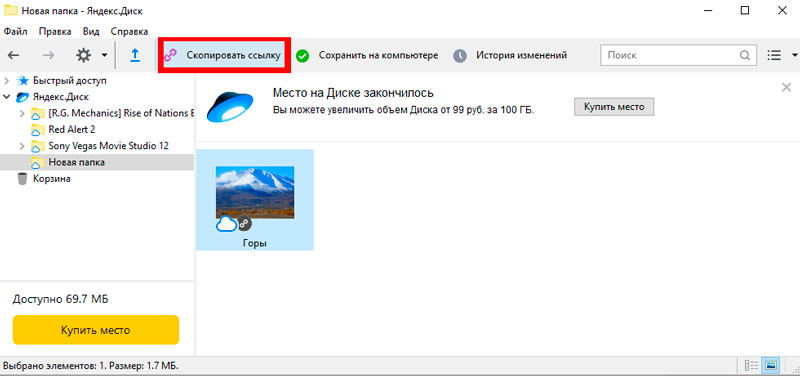
- через клиент Яндекс.Диск: выбираем нужный файл и в верхнем меню кликаем по вкладке «Скопировать ссылку». Её можно отсылать друзьям по всем доступным каналам (почта, соцсети мессенджер). Адресату достаточно вставить полученную ссылку в адресную строку браузера, чтобы скачать ваш файл или просмотреть его, если это фотография или документ;
- при использовании веб-версии облачного диска нужно на выбранном файле кликнуть ПКМ и в появившемся меню нажать на пункт «Поделиться». После копирования ссылки ею можно делиться точно так же, как в предыдущем способе;
- в мобильном приложении всё аналогично: открываем приложение, выбираем нужный файл, кликаем по стандартному значку «Поделиться» и в появившемся меню кликаем по строке «Поделиться ссылкой». Дальше можете пересылать её друзьям любым удобным способом.
Настройка автозагрузки
Автозагрузка в приложении включена по умолчанию. Она позволяет автоматически загружать файлы с подключенной камеры или какого-либо другого устройства к компьютеру. Многих такое положение вещей не устраивает, так как расходуется трафик. Но эту опцию можно настроить. Как? Очень просто:
- Снова открываем настройки «Яндекс.Диска».
- Перемещаемся на вкладку «Автозагрузка».
- Убираем галочку с пункта «Предлагать автозагрузку фото и видео».
- Нажимаем «Забыть устройства».
- Подтверждаем действие нажатием кнопки «Забыть».
Теперь «Яндекс.Диск» не будет без спроса скачивать в хранилище все данные с подключенного устройства. Трафик спасен. А теперь поговорим о такой штуке, как настройка «Яндекс.Диска» в Linux.
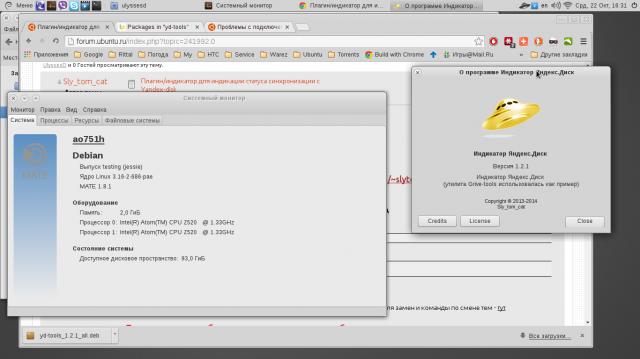
Пошаговая инструкция
В инструкции подробно расскажем, как установить приложение Яндекс Диск для Windows 10. Нужно зайти на официальный сайт сервиса https://disk.yandex.ru/download#pc. На странице доступны ссылки на скачивание программ для разных платформ. Кликаем на желтую кнопку «Скачать» под разделом «Диск 3.0 для Windows».
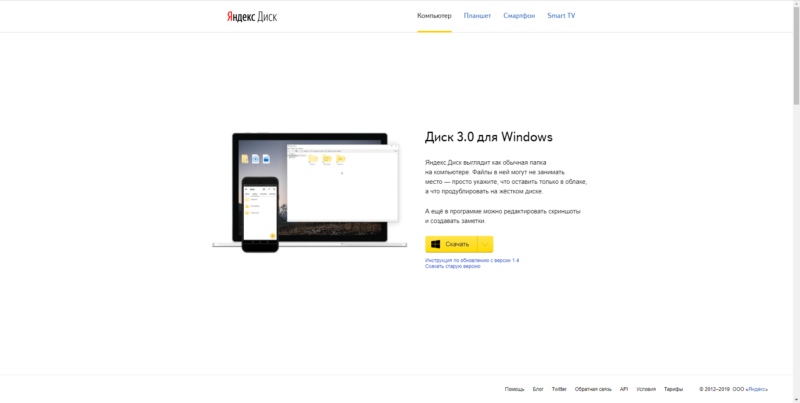
После завершения загрузки инсталлятора, необходимо его запустить двойным нажатием левой кнопки мыши. Начнется установка программы, во время которой вкратце будет рассказано о плюсах и особенностях приложения.
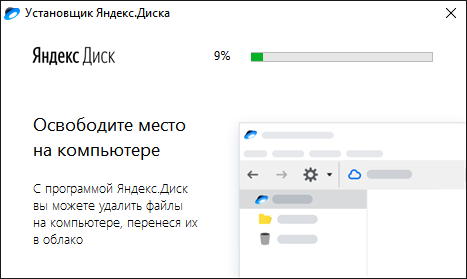
В конце инсталляции будет предложено установить поисковую систему и домашнюю страницу Яндекс по умолчанию. Снимаем галочку возле этого пункта, если в этом нет необходимости и кликаем на кнопку «Готово».
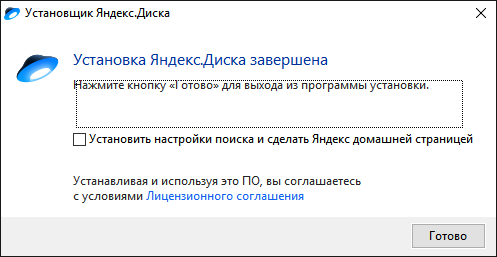
Приложение автоматически войдет в нужный аккаунт, если на компьютере уже установлен Yandex Browser или любой другой обозреватель, в котором есть информация о сервисе. Это облегчает процесс начала работы с приложением. В другом случае появится окно входа. Если профиль в сервисе все ещё не создан, необходимо нажать на «Зарегистрироваться».
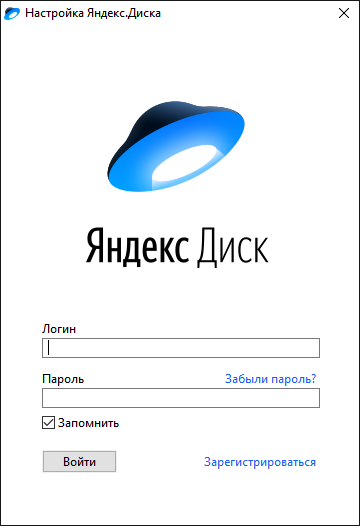
Откроется окно регистрации общего аккаунт в системе Yandex, который включает в себя доступ к Почте, Музыке, Диску и Кошельку. Вводим имя и фамилию, придумываем логин с паролем, которые будут использоваться для входа в профиль. Указываем настоящий номер телефона, он будет использоваться для восстановления профиля.












